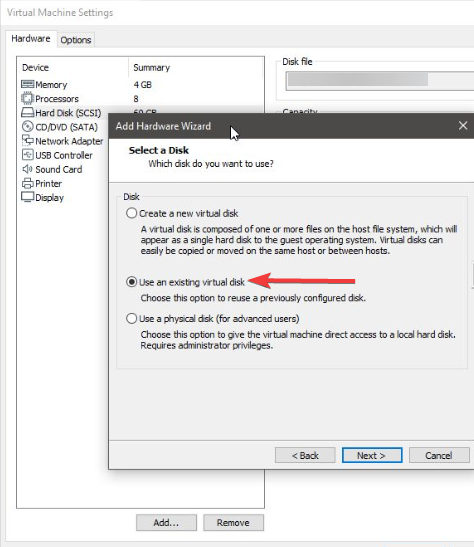Windows 10
Microsoft rullade ut Windows 10 Insider Preview Build 19536 för Fast Ring Insiders den här veckan. Uppdateringen ger många viktiga förändringar, nya funktioner och kvalitetskorrigeringar för Windows 10-användare.
På tal om de nya funktionerna ger uppdateringen valfria drivrutinsuppdateringar i avsnittet Windows Update och ett nytt installationsgrupp för familjegrupper. Dessutom har Microsoft också rullat ut några stora förändringar för Windows 10 Your Phone-appen.
Vissa användare som försökte installera den senaste versionen fick dock problem. Installationen av Windows 10 Insider Preview 19536 misslyckas på VMWare-virtuella datorer med följande fel:
”Installationsfel: Windows kunde inte installera följande uppdatering med fel 0xC1900101. Förhandsgranskning av Windows 10 Insider 19536.1000 (rs_prerelease). ”
Kan inte installera Windows 10 Insider Preview 19536 på VMWare Fusion VM pic.twitter.com/PKEVX5BG8W
- Tero Alhonen (@teroalhonen) 18 december 2019
Från och med nu finns det inget officiellt ord från Microsoft, men vissa tror att det är ett VMware-kompatibilitetsfel. Windows Insiders stötte på en liknande fråga också i tidigare versioner. Så här förklarade en användare Microsoft Answers-forum :
”Detta är bara ett VMware-kompatibilitetsfel, vilket har påträffats med några tidigare Insider-builds. Hyper-V-virtuella datorer ser SCSI-enheter utan problem som körs bygga 19536. SCSI-stöd är standard, så att använda SATA är bara en tillfällig lösning tills VMware och Microsoft ordnar saker. ”
Det verkar vara en stor bugg som tydligen förbises av Microsoft under den interna testfasen. Om du är på samma båt låter ett trick dig installera den senaste Windows 10 20H2 Build.
Åtgärda Windows 10 Build 19536 VMWare-installationsproblem
Några smarta Windows Insiders hittade en lösning för att lösa problemet. Enligt forumrapporter , lyckades de installera uppdateringen genom att lägga till en SATA-enhet till VMware VM. Installationsprocessen tog dock nästan en timme för några av dem.
Följ stegen nedan för att lösa problemet:
- Stanna först din virtuella maskin.
- Navigera till vänster och klicka Redigera virtuella maskininställningar .
- Klicka på Lägg till -knappen längst ner på Inställningar för virtuell maskin sida.
- Ett nytt fönster Guiden Lägg till maskinvara öppnas på din skärm.
- Välj Ny hårddisk > SATA och klicka på Använd en befintlig virtuell maskin .
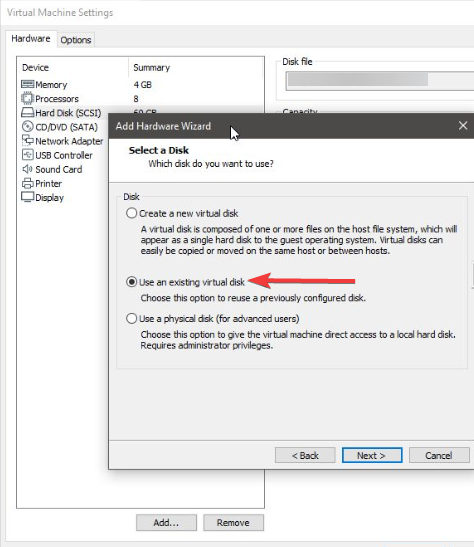
Använd en befintlig virtuell maskin
- Bläddra nu i din .vmdk-fil och klicka på Avsluta knapp.
När du har slutfört processen kan du nu installera den senaste Windows Insider Build utan problem. Vi hoppas att Microsoft omedelbart tar del av problemet och lanserar en permanent lösning inom de närmaste veckorna.
Taggar Microsoft windows 10